防火墙是计算机网络安全中不可或缺的一部分,它通过监控和控制进出网络流量来保护系统免受未经授权的访问。Ubuntu 系统内置了一款名为 UFW(Uncomplicated Firewall)的防火墙工具,它是一种用户友好且功能强大的防火墙管理工具。本文将详细介绍如何使用 UFW 配置 Ubuntu 防火墙并设置防火墙规则,以保护你的系统免受潜在的威胁。
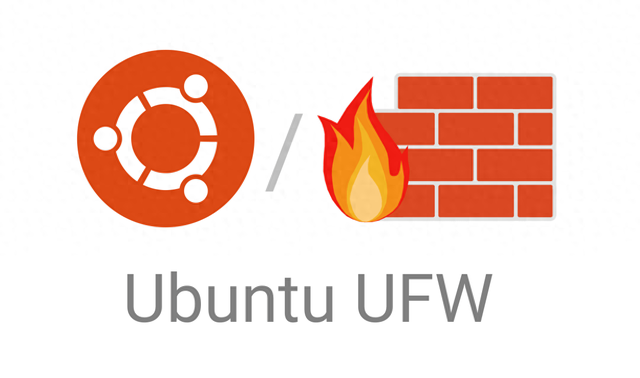 一、什么是 UFW?
一、什么是 UFW?UFW,全称为 Uncomplicated Firewall,顾名思义,它是一种简单易用的防火墙管理工具。与传统的防火墙配置工具相比,UFW 以其简洁明了的命令行界面而闻名。虽然它主要为普通用户设计,但它也具备了足够的灵活性来处理更复杂的防火墙规则配置。
1.1 UFW 的特点简单易用:UFW 通过简化的命令行接口,让用户可以轻松配置防火墙规则。高效:UFW 基于 iptables,这使得它能够以较低的系统资源消耗提供强大的防火墙功能。灵活性:虽然 UFW 的命令行简化了操作,但它仍然支持高级用户定义复杂的防火墙规则。1.2 为什么选择 UFW?选择 UFW 的原因在于它的易用性和功能性。对于没有深厚技术背景的用户来说,UFW 是配置防火墙的理想工具。而对于高级用户,UFW 也提供了足够的灵活性来满足复杂的防火墙需求。
二、UFW 的安装与基本配置2.1 UFW 的安装在大多数现代的 Ubuntu 发行版中,UFW 通常默认已经安装。如果你的系统中尚未安装 UFW,可以通过以下命令进行安装:
sudo apt updatesudo apt install ufw安装完成后,你可以使用以下命令来检查 UFW 是否已经正确安装:
sudo ufw status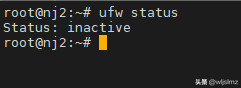
如果返回结果显示 Status: inactive,说明 UFW 已经安装,但尚未启用。
2.2 启用与禁用 UFW启用 UFW 是启动防火墙保护的第一步。你可以通过以下命令来启用 UFW:
sudo ufw enable此时系统会提示你确认启用操作,一旦确认,UFW 将立即开始运行并应用你设置的规则。
如果你需要临时禁用 UFW,可以使用以下命令:
sudo ufw disable禁用 UFW 后,所有 UFW 规则将不再生效,直到你再次启用它。
2.3 重置 UFW 配置在某些情况下,你可能需要重置 UFW 的配置。这将清除所有已设置的规则,并将 UFW 恢复到初始状态。你可以使用以下命令来执行此操作:
sudo ufw reset注意:执行此操作后,所有现有的防火墙规则将被删除。
三、配置 UFW 的基本防火墙规则在启用 UFW 之前,建议首先配置一些基本的防火墙规则,以确保在启用 UFW 后不会意外阻止必要的流量。
3.1 默认策略设置默认情况下,UFW 的策略是拒绝所有传入的连接,并允许所有传出的连接。这种默认策略可以有效阻止外部对系统的访问,同时允许系统自由地进行外部通信。你可以使用以下命令查看当前的默认策略:
sudo ufw default deny incomingsudo ufw default allow outgoing如果你希望改变默认策略,例如允许所有传入连接,你可以使用以下命令:
sudo ufw default allow incoming然而,默认拒绝传入连接是一个更为安全的选择,建议大多数用户保持此设置。
3.2 允许 SSH 连接在启用 UFW 之前,确保你已允许 SSH 连接。这对于远程管理服务器尤其重要。如果启用防火墙后没有允许 SSH 访问,你可能会被锁定在系统之外。你可以使用以下命令允许 SSH 连接:
sudo ufw allow ssh或者,你也可以通过指定端口号来允许 SSH 连接(默认端口为22):
sudo ufw allow 223.3 允许其他服务根据系统的具体需求,你可能还需要允许其他服务的连接。例如,如果你运行的是一个 Web 服务器,你需要允许 HTTP(端口80)和 HTTPS(端口443)的流量:
sudo ufw allow httpsudo ufw allow https同样,你可以通过指定端口号来允许特定的服务,例如允许 MySQL 数据库的连接(默认端口为3306):
sudo ufw allow 33063.4 禁止指定端口的连接在某些情况下,你可能希望显式禁止某些端口的连接。例如,如果你想阻止所有通过端口 23 的 Telnet 连接,可以使用以下命令:
sudo ufw deny 233.5 查看已配置的规则配置好防火墙规则后,你可以使用以下命令查看所有已配置的规则:
sudo ufw status verbose此命令将显示当前 UFW 的状态以及所有已配置的规则,包括每个规则是允许(ALLOW)还是拒绝(DENY)。
四、高级防火墙规则配置在基础规则配置的基础上,UFW 还支持更加复杂和高级的规则配置。这些功能可以帮助你根据网络环境的需求来精确控制网络流量。
4.1 允许特定 IP 地址的访问在某些情况下,你可能希望仅允许特定的 IP 地址访问某个服务。例如,允许 IP 地址 192.168.1.100 访问 SSH,可以使用以下命令:
sudo ufw allow from 192.168.1.100 to any port 22这个规则仅允许来自 192.168.1.100 的 SSH 连接,其他 IP 的 SSH 连接将被拒绝。
4.2 限制特定 IP 地址的连接如果你发现某个 IP 地址频繁尝试连接你的系统并可能构成威胁,你可以使用以下命令限制该 IP 地址的连接:
sudo ufw limit from 192.168.1.101这个规则将限制来自 192.168.1.101 的连接速率,以防止暴力破解等攻击行为。
4.3 配置特定的端口范围在某些情况下,你可能需要配置一组连续端口的规则。例如,如果你希望允许 1000-2000 端口范围内的所有连接,可以使用以下命令:
sudo ufw allow 1000:2000/tcp这个规则允许 1000 到 2000 端口范围内的所有 TCP 连接。同样地,如果你希望允许 UDP 连接,可以将 tcp 替换为 udp。
4.4 配置特定的网络接口如果你的系统有多个网络接口(例如 eth0、eth1),你可以将规则应用到特定的网络接口上。以下命令允许从 eth0 接口的所有传入连接:
sudo ufw allow in on eth0这个规则将只允许通过 eth0 接口的传入流量,其他接口的流量不会受到影响。
4.5 通过 UFW 进行日志记录UFW 提供了日志功能,用于记录防火墙的活动。启用日志记录后,系统将记录所有符合已设置规则的连接尝试。你可以使用以下命令启用日志记录:
sudo ufw logging on日志记录的详细程度可以通过设置日志级别来调整,例如 low、medium、high 或 full:
sudo ufw logging high日志文件通常位于 /var/log/ufw.log,你可以通过该文件查看防火墙的活动记录。
五、使用 UFW 配置 IPv6在现代网络中,IPv6 已经越来越普及。UFW 支持同时配置 IPv4 和 IPv6 规则。在启用 UFW 时,如果你的系统支持 IPv6,UFW 将自动检测并同时启用 IPv6。
5.1 确认 IPv6 是否启用你可以通过编辑 UFW 的配置文件来确保 IPv6 已被启用。打开 UFW 的主配置文件:
sudo nano /etc/default/ufw在文件中找到以下行:
IPV6=yes确保 IPV6 设置为 yes。如果没有这一行或被注释掉了,请添加或取消注释并设置为 yes。保存并退出编辑器。
5.2 为 IPv6 配置规则UFW 默认情况下会同时应用 IPv4 和 IPv6 的规则。然而,如果你需要为 IPv6 单独配置规则,可以使用以下方法。
5.2.1 允许特定 IPv6 地址访问服务例如,允许特定 IPv6 地址 2001:0db8::1 访问 SSH 服务:
sudo ufw allow from 2001:0db8::1 to any port 225.2.2 禁止特定 IPv6 地址访问服务例如,禁止 IPv6 地址 2001:0db8::2 访问 HTTP 服务:
sudo ufw deny from 2001:0db8::2 to any port 805.2.3 配置 IPv6 端口范围允许 IPv6 的 1000-2000 端口范围内的所有 TCP 连接:
sudo ufw allow proto tcp from any to any port 1000:20005.3 验证 IPv6 规则在配置完 IPv6 规则后,你可以通过以下命令验证规则是否正确应用:
sudo ufw status verbose输出中应包含 IPv6 的规则信息,确保它们按预期工作。
六、UFW 的应用与删除规则在日常使用中,你可能需要频繁添加、修改或删除防火墙规则。UFW 提供了简便的命令来管理这些操作。
6.1 添加规则添加规则是最常见的操作之一。以下是几种常见的添加规则的方法:
允许特定端口的连接 允许 HTTP(端口80)连接: sudo ufw allow http允许特定协议的连接 允许 UDP 协议的 DNS(端口53)连接: sudo ufw allow proto udp to any port 53允许特定 IP 地址的连接 允许来自 IP 地址 192.168.1.50 的所有连接: sudo ufw allow from 192.168.1.506.2 删除规则如果某条规则不再需要,可以将其删除。有两种方法可以删除规则:按规则编号删除或按规则描述删除。
6.2.1 按规则编号删除首先,列出当前的规则并显示编号:
sudo ufw status numbered输出示例:
Status: active To Action From -- ------ ----[1] OpenSSH ALLOW Anywhere[2] 80 ALLOW Anywhere[3] OpenSSH (v6) ALLOW Anywhere (v6)[4] 80 (v6) ALLOW Anywhere (v6)假设你想删除规则编号 [2],执行:
sudo ufw delete 2系统会提示你确认删除,输入 y 即可。
6.2.2 按规则描述删除如果你知道要删除的规则的具体描述,也可以直接使用描述删除。例如,删除允许 HTTP 的规则:
sudo ufw delete allow http系统同样会要求确认,输入 y 进行确认。
6.3 修改规则UFW 本身不直接支持修改现有规则,但你可以通过删除旧规则并添加新规则来实现修改。例如,要将允许的 SSH 端口从22更改为2222:
删除旧的 SSH 规则: sudo ufw delete allow ssh添加新的 SSH 规则: sudo ufw allow 2222/tcp七、UFW 高级功能除了基本的规则配置外,UFW 还提供了一些高级功能,以满足更复杂的网络安全需求。
7.1 限速连接(Rate Limiting)防止暴力破解攻击的一种有效方法是限制连接速率。UFW 提供了 limit 选项,可以限制特定服务的连接速率。
例如,限制 SSH 连接的速率:
sudo ufw limit ssh这个规则允许每个 IP 地址在特定时间内最多进行六次连接尝试,超过则暂时阻止该 IP 的连接请求。
7.2 使用应用配置文件UFW 支持通过应用配置文件来管理一组相关的规则。这对于配置复杂的服务(如 Web 服务器、数据库服务器等)非常有用。
7.2.1 查看可用的应用配置文件UFW 的应用配置文件通常位于 /etc/ufw/applications.d/ 目录下。你可以使用以下命令查看可用的应用:
sudo ufw app list输出示例:
Available applications: OpenSSH Apache Apache Full Apache Secure Nginx Nginx Full Nginx HTTP Nginx HTTPS7.2.2 使用应用配置文件添加规则例如,允许完整的 Apache 服务(包括 HTTP 和 HTTPS):
sudo ufw allow 'Apache Full'7.2.3 添加自定义应用配置文件如果需要为特定应用创建自定义配置文件,可以在 /etc/ufw/applications.d/ 目录下创建一个新的 .rules 文件。
例如,为自定义应用 myapp 创建配置文件:
创建配置文件: sudo nano /etc/ufw/applications.d/myapp.rules添加以下内容: [MyApp] title=My Custom Application description=Custom application for specific purposes ports=8080/tcp保存并退出编辑器。重新加载 UFW 应用列表: sudo ufw app update myapp允许 MyApp: sudo ufw allow 'MyApp'7.3 使用 UFW 脚本对于需要复杂配置的情况,可以编写 UFW 脚本来自动化防火墙规则的配置。这对于需要在多台服务器上部署相同规则的场景非常有用。
7.3.1 创建 UFW 脚本创建一个名为 setup_firewall.sh 的脚本文件:
nano setup_firewall.sh添加以下内容:
#!/bin/bash# 重置 UFWsudo ufw reset# 设置默认策略sudo ufw default deny incomingsudo ufw default allow outgoing# 允许 SSHsudo ufw allow ssh# 允许 HTTP 和 HTTPSsudo ufw allow httpsudo ufw allow https# 启用 UFWsudo ufw enable7.3.2 赋予脚本执行权限chmod +x setup_firewall.sh7.3.3 运行脚本./setup_firewall.sh这个脚本将自动配置防火墙的基本规则,适用于快速部署场景。
7.4 集成 Fail2Ban虽然 UFW 本身提供了一定的安全功能,但结合 Fail2Ban 使用可以进一步增强系统的安全性。Fail2Ban 可以监控日志文件,自动封禁多次尝试失败的 IP 地址,从而防止暴力破解攻击。
7.4.1 安装 Fail2Bansudo apt install fail2ban7.4.2 配置 Fail2Ban编辑 Fail2Ban 的主配置文件:
sudo nano /etc/fail2ban/jail.local添加以下内容以配置 SSH 监控:
[sshd]enabled = trueport = sshfilter = sshdlogpath = /var/log/auth.logmaxretry = 5bantime = 600这个配置将监控 SSH 登录尝试,如果某个 IP 地址在10分钟内失败了5次登录尝试,将被暂时封禁。
7.4.3 启动并启用 Fail2Bansudo systemctl start fail2bansudo systemctl enable fail2ban7.5 使用 UFW 与 DockerDocker 默认会修改 iptables 规则,这可能与 UFW 产生冲突。为了确保 Docker 容器的网络流量能够正确通过 UFW 进行管理,可以采取以下措施。
7.5.1 修改 UFW 配置以允许 Docker编辑 UFW 配置文件:
sudo nano /etc/default/ufw找到以下行:
DEFAULT_FORWARD_POLICY="DROP"将其修改为:
DEFAULT_FORWARD_POLICY="ACCEPT"保存并退出。
7.5.2 编辑 UFW before.rules 文件sudo nano /etc/ufw/before.rules在文件顶部添加以下内容,以确保 Docker 的 NAT 规则被正确应用:
# BEGIN UFW AND DOCKER*nat:POSTROUTING ACCEPT [0:0]# Allow Docker containers to access the outside network-A POSTROUTING -s 172.17.0.0/16 ! -o docker0 -j MASQUERADECOMMIT# END UFW AND DOCKER保存并退出编辑器。
7.5.3 重启 UFW 和 Docker 服务sudo ufw disablesudo ufw enablesudo systemctl restart docker通过以上配置,Docker 容器的网络流量将能够正确通过 UFW 进行管理,不会导致意外的网络访问问题。
八、UFW 的日志管理UFW 提供了详细的日志功能,可以帮助你监控和分析网络流量,识别潜在的安全威胁。合理管理日志对于维护系统安全至关重要。
8.1 启用日志记录默认情况下,UFW 的日志记录是关闭的。要启用日志记录,可以使用以下命令:
sudo ufw logging on8.2 设置日志级别UFW 提供了多种日志级别,允许用户根据需求调整日志的详细程度。日志级别包括:
off:关闭日志记录low:记录所有阻止的连接尝试medium:记录 low 级别的所有内容,并记录一些额外的信息high:记录所有的连接尝试,包括被允许的连接full:记录详细的连接信息例如,要将日志级别设置为 high:
sudo ufw logging high8.3 查看日志UFW 的日志通常保存在 /var/log/ufw.log 文件中。你可以使用以下命令查看日志内容:
sudo less /var/log/ufw.log为了实时监控日志,可以使用 tail 命令:
sudo tail -f /var/log/ufw.log8.4 管理日志文件随着时间的推移,日志文件可能会变得非常庞大。为了管理日志文件,可以设置日志轮换(log rotation)。Ubuntu 默认使用 logrotate 工具来管理日志文件。
编辑或创建一个 UFW 的 logrotate 配置文件:
sudo nano /etc/logrotate.d/ufw添加以下内容:
/var/log/ufw.log { rotate 7 daily missingok notifempty compress delaycompress postrotate /usr/sbin/invoke-rc.d rsyslog rotate > /dev/null endscript}这个配置将每天轮换一次 UFW 日志,保留最近7天的日志,并对旧日志进行压缩。
